 |
|
1307-04-2009 |
Fiche d'aide
|
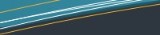
Mots clés :
Excel, retour à la ligne, présentation, saut de ligne, manuel, automatique
Passer à la ligne
|
Niveau de difficulté |
|
| Faible | ☼ |
| Moyen | |
| Elevé | |
| Pour passer à la ligne dans une
cellule Excel, vous pouvez le faire soit manuellement
soit demander à Excel de gérer automatiquement
le retour à la ligne dans la cellule. Voici les avantages et inconvénients de chaque méthode (les deux méthodes sont simples !) |
|
| Méthode
manuelle : - Vous décidez à quel endroit de la ligne se fait le retour à la ligne. - Vous maîtrisez la présentation du texte dans la cellule. |
Méthode
automatique : La largeur du texte s'adapte automatiquement à la largeur de la colonne même si vous la modifiez ultérieurement. |
|
Exemple de rendu
à l'écran :
 Comment faire ? Avec la méthode automatique gérée par Excel :  Avec Excel 2007 : Dans l'onglet Accueil --> le groupe Alignement, cliquer sur Renvoyer à la ligne automatiquement Avec Excel 2003 : Dans le menu Format --> Cellule, cliquer sur l'onglet Alignement, cocher la case Renvoyer à la ligne automatiquement. |
|


